Cara Remote Computer Menggunakan iPad - iPhone
 Cara Remote Computer Menggunakan iPad - iPhone - Halo Sahabat Free all 4 U, saya harap kabar anda baik-baik saja, kali ini saya akan menulis sebuah artikel yang Lumayan menarik untuk di simak hehehe. Sesuai Judulnya anda bisa melakukan remote pada PC, Tapi jangan salah sangkah dulu yah ini tidak ada kaitannya dengan aksi hacking ataupun sejenisnya, ini murni kok menggunakan aplikasi dari appstore Namanya Teamviewer, Aplikasi ini bisa di gunakan untuk mengontrol penuh terhadap Komputer. Aplikasi ini sangat berguna jika anda seorang admin system dan anda bisa mengontrol server anda melalui iPad - iPhone di mana saja yang anda berada, baik di WC lagi Boker, lagi nunggu pacar yang lagi nyalon, nunggu nyokap belanja di pasar :P. . Teamviewer sendiri telah di kenal oleh banyak orang dan kini hadir untuk iOS dan Android dan Windows Phone.
Cara Remote Computer Menggunakan iPad - iPhone - Halo Sahabat Free all 4 U, saya harap kabar anda baik-baik saja, kali ini saya akan menulis sebuah artikel yang Lumayan menarik untuk di simak hehehe. Sesuai Judulnya anda bisa melakukan remote pada PC, Tapi jangan salah sangkah dulu yah ini tidak ada kaitannya dengan aksi hacking ataupun sejenisnya, ini murni kok menggunakan aplikasi dari appstore Namanya Teamviewer, Aplikasi ini bisa di gunakan untuk mengontrol penuh terhadap Komputer. Aplikasi ini sangat berguna jika anda seorang admin system dan anda bisa mengontrol server anda melalui iPad - iPhone di mana saja yang anda berada, baik di WC lagi Boker, lagi nunggu pacar yang lagi nyalon, nunggu nyokap belanja di pasar :P. . Teamviewer sendiri telah di kenal oleh banyak orang dan kini hadir untuk iOS dan Android dan Windows Phone.Cara Remote Computer Menggunakan iPad - iPhone -
1. Download TeamViewer di situs Resminya www.teamviewer.com dan install di PC yang ingin anda remote.
2. Download TeamViewer Untuk iPad dan iPhone di AppStore pilih yang Versi gratisan.Jika anda memiliki sedikit uang silahkan beli yang versi HD.
3. Setelah semua terinstall silahkan membuat akun Teamviewer untuk PC anda. Nanti secara otomatis, Komputer anda akan memiliki ID dan password, ID dan password ini sendiri Berfungsih sebagai Login ke komputer.
4 Buka Aplikasi Teamviewer di iPad -iPhone dan masukan ID dan Passwordnya yang ada di Teamviewer PC anda.
5. Masukkan Passeword Teamviewer PC anda
6. Setelah semua di lakukan dengan benar akan muncul Tampilan seperti ini, Tampilan ini berisikan tentang instruksi jika sudah membacanya. Silahkan TAP "Countinue"
7. Dan Binggo kita berhasil meremote PC kita sendiri :D anda bisa melakukan apa saja di komputer tersebut, ingin bukan video, liat foto atupun Shutdown jika anda kesal hahaha :P
Semoga Berguna :D, Dan Maaf jika Tutorialnya kurang Jelas soalnya saya sangat Badmood saat menuliskan artikel ini, semoga anda bisa memahami Tutrial saya :D heheheh
Note : Cara di atas hanya berfungih jika Komputer target dan iPad - iPhone anda terkoneksi ke internet dan membuka aplikasi Teamviewer,
















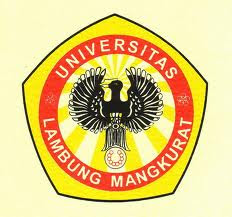




No comments
Post a Comment